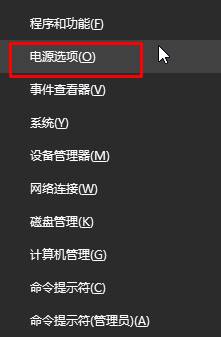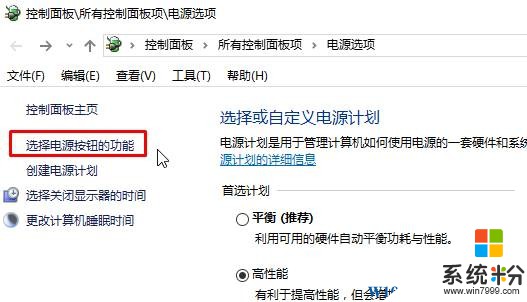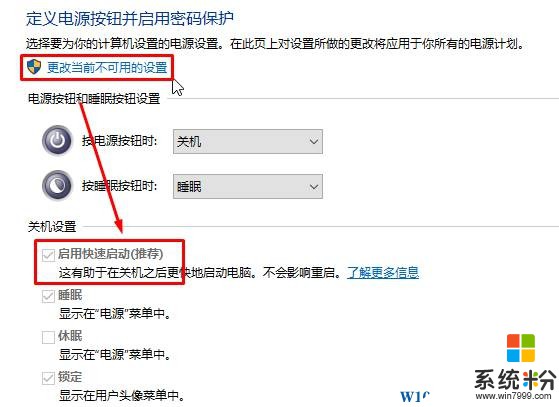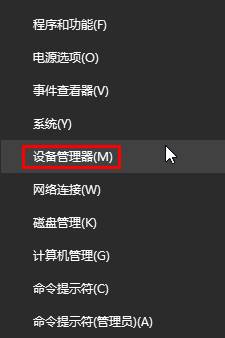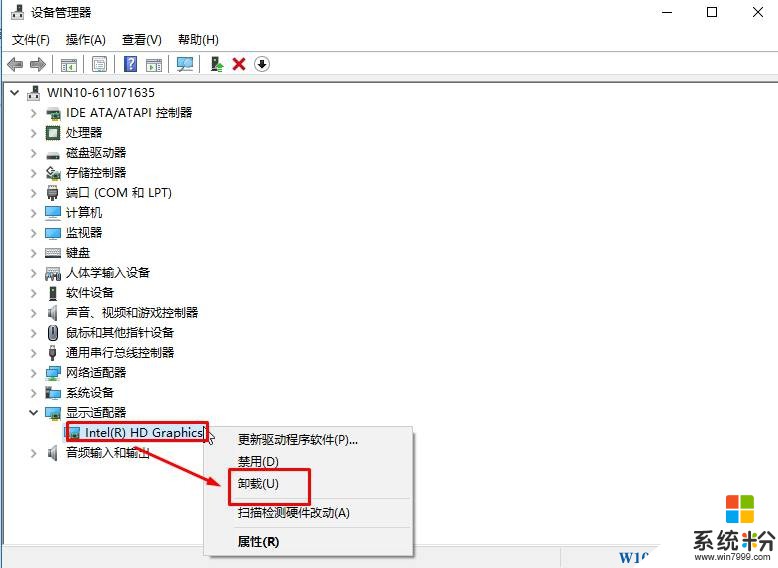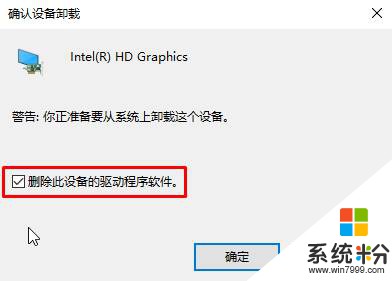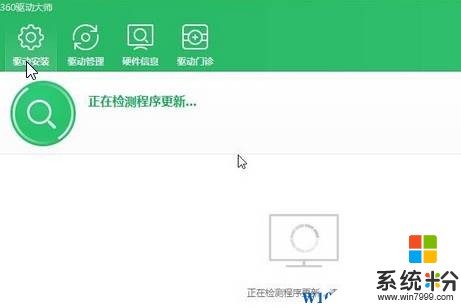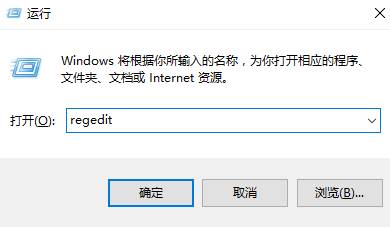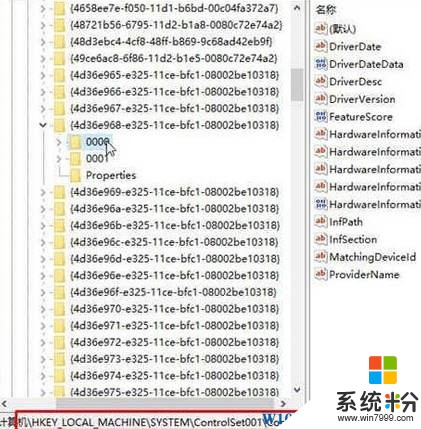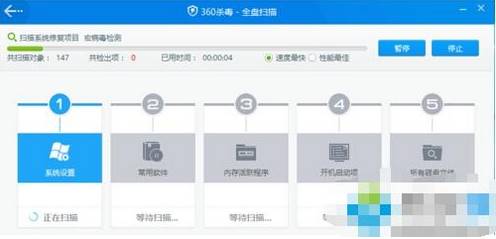win10筆記本關機後電池指示燈亮 的解決方法!
時間:2017-04-06 來源:互聯網 瀏覽量:
最近使用Windows 10筆記本的用戶反應當電腦關機後,指示燈卻依舊常亮,長按電源按鈕才可以將其熄滅,該怎麼辦呢?遇到這樣的情況一般是有由於驅動導致的,下麵小編給大家分享下解決方法。
步驟一:
1、在開始菜單上單擊右鍵,選擇【電源選項】;
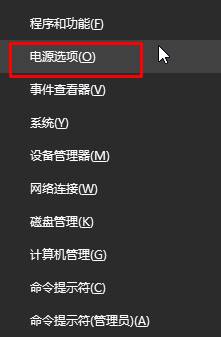
2、點擊左側的【選擇電源按鈕的功能】;
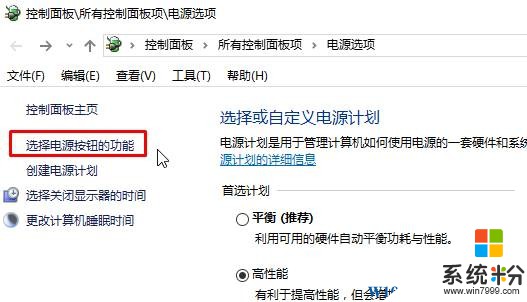
3、點擊【更改當前不可用的設置】,在下麵將【啟用快速啟動(推薦)】前麵的勾去掉,點擊【保存修改】,重啟一遍查看是否可以解決。
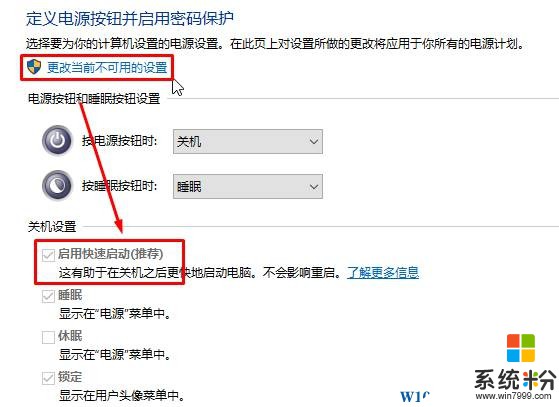
問題依舊繼續往下看!
步驟二:
1、在開始菜單單擊鼠標右鍵,在彈出的才中點擊【設備管理器】;
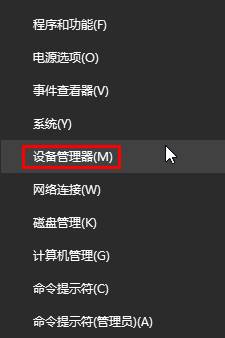
2、在裏麵展開【顯示適配器】,在顯卡上麵點擊右鍵,然後選擇卸載按鈕;
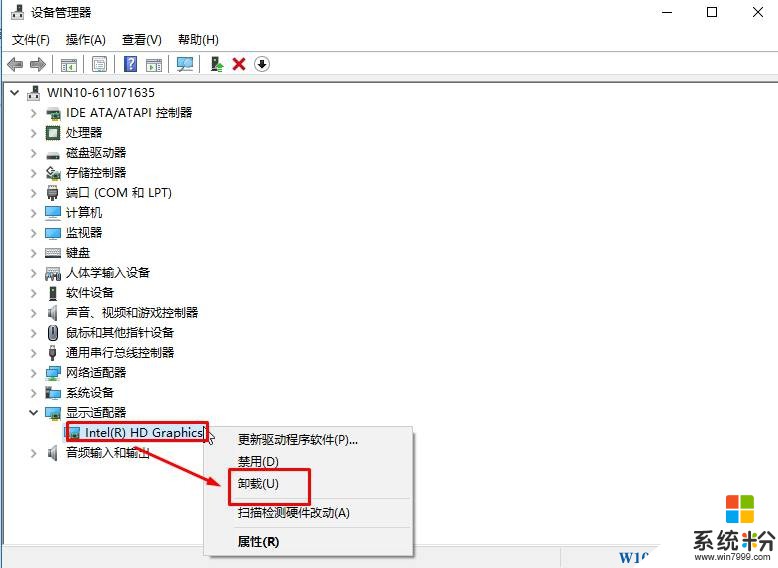
3、勾選【刪除此設備的驅動程序軟件】,點擊確定;
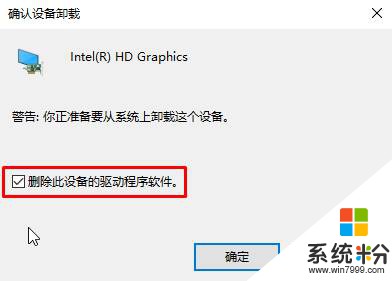
4、卸載驅動以後,用驅動光盤重新安裝驅動,或者官網下載設備的顯卡驅動重新安裝,也可以使用【驅動精靈】、【驅動大師】等軟件來重新安裝顯卡驅動,然後自動識別設備驅動進行安裝。
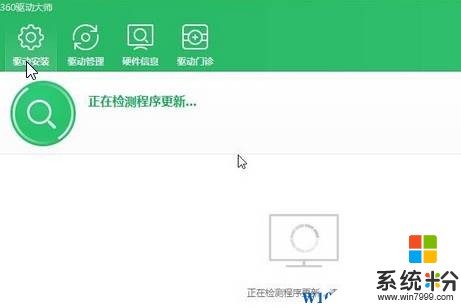
步驟三:
1、按下“Win+R”組合鍵打開運行,輸入“regedit”點擊確定打開注冊表編輯器;
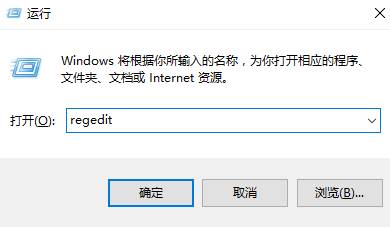
2、在注冊表左側依次展開:HKEY_LOCAL_MACHINE\SYSTEM\ControlSet001\Control\Class\{4D36E968-E325-11CE-BFC1-08002BE10318}\0000 ;
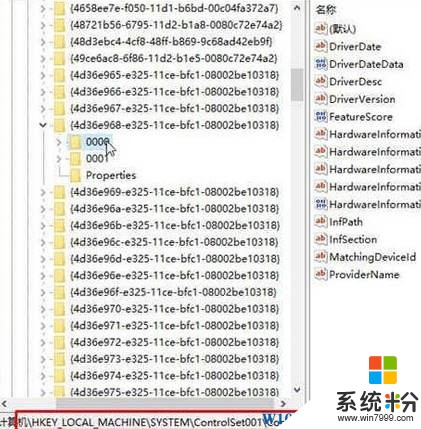
3、在右側雙擊打開“HardwareInformation.MemorySize”,將其數值數據修改為“0”點擊確定即可。
步驟四:
1、使用殺毒軟件查殺病毒!
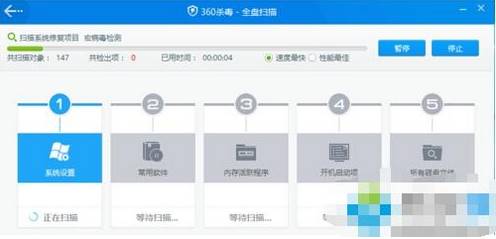
以上就是小編給大家分享的【win10筆記本電腦關機後指示燈常亮的處理方法!】